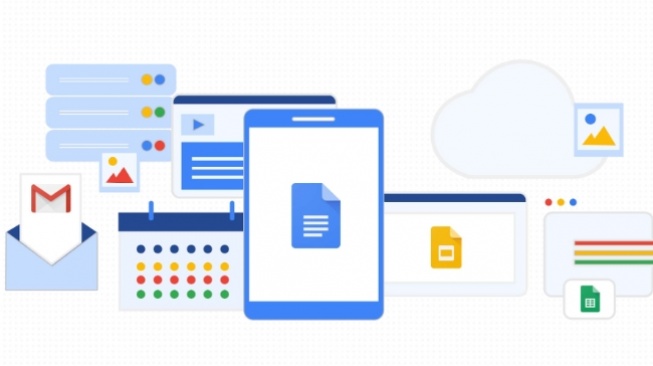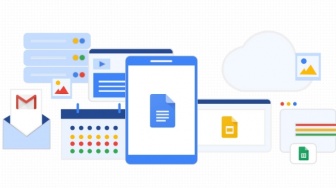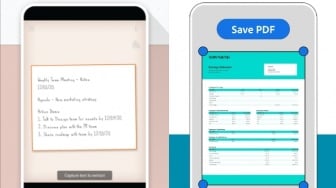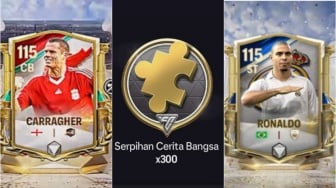1. Antarmuka Google Docs
Antarmuka Google Docs menyertakan toolbar di bagian atas layar, serta dokumen itu sendiri. Ini memungkinkan Anda mengetik dan memodifikasi teks, selain berbagi dokumen dengan orang lain.
2. Opsi Pengaturan Halaman
Saat pertama kali membuat dokumen Google, Anda mungkin ingin mengubah opsi pengaturan halaman seperti orientasi halaman, margin, atau ukuran kertas, bergantung pada jenis dokumen yang Anda buat.
Anda dapat mengakses opsi ini dengan mengklik Pengaturan halaman di menu File.
3. Cara Menyalin, Memotong dan Menempel Teks
Anda mungkin merasa terkadang lebih mudah menyalin dan menempelkan teks yang sering berulang di dokumen Anda. Tenang saja, caranya sangat mudah.
Perintah salin, potong, dan tempel terdapat di menu Edit. Atau Anda bisa menggunakan shortcut CTRL+C dan CTRL+Z untuk Copy Paste.
4. Cara Menyisipkan Karakter Khusus
Baca Juga: 3 Cara Melihat Jumlah Kata di Microsoft Word, Lengkap Panduannya
Google Docs menawarkan banyak koleksi karakter khusus. Koleksi ini berguna saat menulis persamaan, dan juga bisa berfungsi sebagai aksen dekoratif.
Anda bisa mengakses fitur ini di menu Sisipkan kemudian pilih Karakter Khusus. Gunakan panah drop-down di atas kisi karakter untuk menelusuri grup simbol.
Klik simbol yang diinginkan untuk memasukkannya ke dalam dokumen Anda.
5. Cara Memeriksa Ejaan apakah sudah benar atau belum
Secara default, Google Dokumen akan secara otomatis memeriksa kata-kata yang salah eja dan memberikan saran ejaan. Google Docs akan menggarisbawahi kata-kata yang mungkin keliru dalam hal ejaan.
Itulah cara menggunakan Google Docs lengkap dengan fungsinya. Semoga informasi ini membantu.